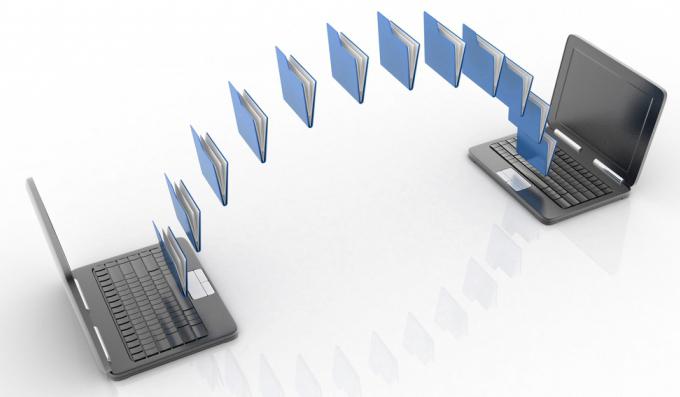FTP - prijenos datoteka
Još jedna široko rasprostranjena Internet usluga je ftp. Uopšteno govoreći, ne postoji ruski prijevod ove riječi, a u razgovoru se tako zove - eftepe. Ova skraćenica označava protokol za prijenos datoteka, ali kada se ftp smatra internetskim servisom, ne mislimo samo na protokol, već upravo na uslugu – pristup datotekama u arhivama datoteka. Uopšteno govoreći, ftp je standardni program radi na TCP protokol uvijek uključeni u operativni sistem. Njegova originalna namjena je prijenos datoteka između različiti računari rad u TCP/IP mrežama:
na jednom od računara radi serverski program, na drugom korisnik pokreće klijentski program͵ koji se povezuje sa serverom i prenosi ili prima fajlove preko ftp protokola. Ovdje se pretpostavlja da je korisnik registrovan na oba računara i da se na ovom računaru povezuje na server pod svojim imenom i lozinkom. ftp protokol je, naravno, optimiziran za prijenos datoteka.
Ova funkcija i uzrokovao da ftp programi postanu dio zasebna usluga Internet. Činjenica je da je ftp server često konfigurisan na način da se na njega možete povezati ne samo pod svojim imenom, već i pod uobičajenim imenom anonimno. Tada vam neće svi postati dostupni. sistem podataka računar, već određeni skup fajlova na serveru koji čine sadržaj anonimnog ftp servera – javna arhiva datoteka. Dakle. ako neko želi da pruži fajlove sa informacijama, programima i drugim stvarima za javnu upotrebu, onda samo treba da organizuje anonimni ftp server na svom računaru povezanom na internet. To je prilično jednostavno učiniti, na gotovo svakom računaru postoje ftp klijentski programi - u tom smislu, danas su javne arhive datoteka organizirane uglavnom kao anonimni ftp serveri. Na takvim serverima danas je dostupna velika količina informacije i softver. Skoro sve što treba da bude dostupno javnosti kao fajlovi dostupno je sa anonimnih ftp servera. To su programi - freeware i demo verzije, ovo je multimedija, ovo su, konačno, samo tekstovi - zakoni, knjige, članci, izvještaji.
Τᴀᴋᴎᴍ ᴏϬᴩᴀᴈᴏᴍ, u slučaju da, na primjer, želite svijetu predstaviti demo verziju svog softverski proizvod- anonimni ftp je dobro rješenje za ovaj problem. Ako. sa druge strane, želite da nađete, recimo, najnoviju verziju Vaš omiljeni besplatni program, morate ga potražiti na ftp serverima.
Uprkos svojoj rasprostranjenosti, ftp ima mnogo nedostataka. Ftp klijentski programi nisu uvijek zgodni i laki za korištenje. Nije uvijek moguće razumjeti kakav je fajl pred vama - ili da li je to taj fajl. šta tražite ili ne. Ne postoji jednostavno i univerzalni lijek pretražite anonimne ftp servere - iako to postoji posebna usluga archie, ali to je nezavisan program, nije univerzalan i nije uvijek primjenjiv. Ftp programi su prilično stare i neke njihove karakteristike, koje su bile korisne pri rođenju, nisu baš jasne i potrebne su danas - na primjer, za prijenos datoteka postoje dva načina - binarni i tekstualni, a ako ste iznenada odabrali pogrešan način, onda fajl se prenosi mora biti oštećen. Opisi fajlova na serveru dati su u formatu operativni sistem server i listu operativnih datoteka UNIX sistemi može zbuniti korisnika DOS-a. Ovdje je problem što sa listom datoteka dodatne informacije a znati previše je uvijek štetno. Ftp serveri nisu centralizirani i to donosi svoje probleme. Uprkos svemu tome, anonimni ftp serveri su danas standardni način organizovanja javnih arhiva datoteka na Internetu. Također možete organizirati pristup datotekama pod lozinkom - na primjer, vašim klijentima.
ftp - usluga direktan pristup zahtijevajući puna veza na Internet, ali je moguć i pristup putem e-pošte - postoje serveri koji vam mogu slati fajlove e-poštom sa bilo kojeg anonimnog ftp servera. U isto vrijeme, to bi trebalo biti vrlo nezgodno, jer su takvi serveri jako opterećeni, a vaš zahtjev može dugo čekati na svoj red. Kako god, velike datoteke prilikom slanja, server ih dijeli na dijelove ograničene veličine, šalju se zasebnim slovima - a ako se jedan dio od stotinu izgubi ili ošteti tokom prijenosa, onda će preostalih 99 također biti nepotrebno.
FTP - prijenos datoteka - koncept i vrste. Klasifikacija i karakteristike kategorije "FTP - prijenos datoteka" 2014, 2015.
Premešta kopije datoteka sa jedne internet stranice na drugu koristeći FTP (File Transfer Protocol). Nije bitno gdje se ti čvorovi nalaze i kako su međusobno povezani. Računari koji imaju fajlove za dijeljenje ....
Protokoli za razmjenu datoteka Na Internetu se koriste sljedeći protokoli za prijenos datoteka: · FTP (File Transfer Protocol) - Protokol za prijenos datoteka · TFTP. (Trivial File Transfer Protocol) je trivijalni protokol za prijenos datoteka. · SFTP. (Simple File Transfer Protocol) je jednostavan protokol za prijenos datoteka, ....
Simple File Transfer Protocol (SFTP) SFTP podržava provjeru korisničkih prava (kontrola pristupa), prijenos datoteka, navođenje sadržaja direktorija, promjenu direktorija, preimenovanje i brisanje datoteka. Slično FTP-u, SFTP koristi TCP. Međutim, za razliku od FTP-a, SFTP koristi ....
Uspostavljanje podatkovne veze Kontrolirajte vezu FTP klijenti koristite kontrolnu vezu za slanje komandi i primanje odgovora od servera. Obično se komande šalju preko kontrolne veze, tražeći od servera da izvrši ....
Protokol za prijenos Fajlovi fajlova Transfer Protocol (FTP) vam omogućava da prenosite datoteke sa jednog računara na drugi. Uz pomoć ovog protokola moguće je obavljati procese razmjene nizova podataka – tekstualnih i programskih datoteka. FTP konekcijom, kompjuter...
FTP usluga na Internetu je namijenjen direktnoj razmjeni datoteka, izgrađen je na tehnološkoj osnovi klijent-server. Interakcija između klijenta i servera se odvija zahvaljujući FTP protokol... Klijent je neko ko šalje zahteve određenom serveru i takođe prima i prenosi informacije. Server je sistem koji prima datoteke od klijenta, obrađuje ih, a zatim ih dalje prenosi.
Koje su prednosti korištenja FTP usluge?
FTP usluga na Internetu je dizajnirana za primanje i prijenos svih vrsta datoteka. Ima svoje servere, koji se pohranjuju velike arhive sa svim vrstama podataka i datoteka. U takvim arhivama ogromne količine apsolutno razne informacije... Postoje i duple arhive u kojima su informacije potpuno identične između nekoliko servera, nazivaju se ogledalima.
Prednosti ove usluge su u nekoliko tačaka:
1. Prilika kroz svjetsku mrežu. Koristeći protokol, moguće je preuzeti skoro svaki fajl na računar: muziku, arhivu, tekstualne informacije i programe.
2. Mogućnost daljinskog upravljanja datotekama na serveru sa bilo kog računara povezanog na mrežu. To jest, drugim riječima, možete upravljati datotekama sa računara koji se nalazi na drugom kraju svijeta sa jednog računara.
3. Pogodno je raditi sa informacijama, fajlovima ili dokumentima, nema potrebe da idete sa jedne stranice na drugu u pretrazi informacije koje su vam potrebne kao što se dešava u bilo kom pretraživaču.

Za rad sa FTP uslugom potrebni su specijalizirani programi, oni su ti koji osiguravaju rad protokola. Postoji nekoliko tipova takvih programa: FTP server, FTP klijent i archie.
Šta je FTP?
Servis FTP fajlovi koristi protokol koji direktno stupa u interakciju s protokolom na transportnom sloju, inače TCP:
- Početni standard je RFC-114.
- Posljednji je RFC-959.
Ova usluga se razlikuje od drugih razvijenih aplikacija po tome što koristi samo dvije TCP veze za prijenos bilo kakvih informacija i datoteka:
1. Kontrolna veza- namijenjen je slanju komandi serveru i primanju već obrađenih odgovora od njega. Za organizaciju ove veze potreban je Telnet protokol (slanje zahtjeva i čekanje obrađenog odgovora, nakon prijema daje signal da je moguće poslati naredbu).
2.Konkatenacija postojećih ili svih datoteka koje su poslane i primljene. Nakon uspostavljanja Telnet konekcije, prenos fajlova se vrši logičkim procesom koji organizuje TCP, proverava dostupnost portova na FTP serveru.
One se stalno formiraju, a po potrebi i likvidiraju.

FTP protokol može raditi na dva načina:
Active;
- pasivno.
Šta je FTP klijent?
FTP klijent je definirani klijent koji implementira prijenos preko FTP protokola datoteka. Ispostavilo se da je FTP usluga na Internetu dizajnirana za razmjenu datoteka između nekoliko računara povezanih lokalnom ili internetskom mrežom. Pritom, uopće nije bitno kojim su platformama ovi računari opremljeni ili na kojoj su udaljenosti jedan od drugog.
U stvari, takav klijent je dizajniran na isti način kao i server, ali se njime upravlja samo uz pomoć lokalna mašina automatizovani ili ljudski. Ispostavilo se da ne možete upravljati FTP klijentom preko Interneta - samo preko računara.
Postoje tipovi FTP klijenata - takozvani Na primjer, ReGet, Go!Zilla i mnogi drugi. Zahvaljujući njima, korisnik može preuzeti sa bilo kojeg web servera. glavna karakteristika takvi programi da se mogu integrirati pod bilo kojim pretraživačem, automatski presreću potrebne datoteke za korisnika. FTP preuzimači imaju zgodna kontrola, prelep interfejs a u slučaju prekida veze, nastavite sa radom nakon što je uključen.
Šta se podrazumeva pod FTP serverom?
FTP server je specijalni programi koji rade dalje PC, rade u pozadini... Oni vam omogućavaju da od običnog računara napravite punopravni FTP server, a kontrola FTP usluge vam omogućava da preuzmete ili otpremite sve datoteke koje su vam potrebne. Takav program automatski prati sve zahtjeve koji dolaze sa drugih računara, zatim ih obrađuje i daje odgovor. Kada instalirate ovaj server, obavezno odredite ograničeni direktorij dostupan drugim softverskim klijentima. Svaka datoteka i direktorij imaju svoje individualne atribute; možete, ako želite, ograničiti pristup bilo kojeg računala na njih. Na primjer, jedan fajl se može samo čitati, drugi se može pisati, treći je apsolutno otvoren za bilo koju mašinu, itd.
FTP server je ograničeni sistemi, dostupni su samo registrovanim korisnicima; prilikom povezivanja na njih morate unijeti svoje korisničko ime i lozinku. Postoji mnogo takozvanih otvorenih servera, inače se zovu i anonimni. Da biste tamo ušli, potrebno je da unesete prijavu - anonimnu i lozinku - lozinku.
Archie - program za pretraživanje FTP arhiva
Pronalaženje potrebnog FTP servera na Internetu je veoma dugotrajan i težak zadatak, da bi ga olakšali, poseban je programski modul Archie. Možete raditi s njim putem e-pošte, Telnet sesije ili lokalno. Treba shvatiti da je usluga FTP arhive i archie su tehnologije koje su potpuno različite po svojim mogućnostima. Najčešće, da bi mogao da pristupi archie serveru, korisnik prvo treba da pristupi archie klijentu.

Za rad preko Telneta, korisnik treba da otvori Telnet sesiju, upiše reč archie u traženu liniju. To izgleda ovako: telnet archie.mcgill.ca login: archie.
Nakon što se pojavi linija: archie>. Također se možete raspitati o mogućnostima servera unosom naredbe: help.
Kako to možete učiniti sami na internetu?
Budući da je FTP servis na Internetu dizajniran za razmjenu datoteka između korisnika Interneta, a uz njenu pomoć to se može učiniti jednostavno i brzo, neki korisnici žele da postave vlastiti server. Ova želja se može ostvariti, ali samo uz potrebno teorijsko znanje o internetu i određene programe, kao i o dijeljenju datoteka.
![]()
Postoji mnogo programa koji vam omogućavaju da kreirate lični FTP server na vašem ličnom računaru. Jedan od ovih specijalizovani programi je GuildFTPd. Prilično je jednostavan za instalaciju i intuitivan ako poznajete neke od nijansi. Kreiranje FTP-a... U početku ga morate pronaći na Internetu i instalirati na svoj računar. Ne bi trebalo biti problema s njegovom instalacijom. Ali pri postavljanju programa morat ćete izvršiti neke radnje - to je potrebno za dalje korektan rad kreiran FTP servis.
Internet FTP servis za prijenos datoteka kreiran putem programa GuildFTPd
Nakon što preuzmete i instalirate ovaj program na vaš računar, potrebno je da odete na panel postavki (GuildFTPd opcije), biće nekoliko kartica i stavki. Kategorija Općenito sadrži sve glavne postavke koje određuju broj veza, brojeve portova i drugo. važnih parametara... Ovde se sve mora uraditi željene postavke... Oni su individualni za svaki server i zavise samo od želja kreatora.
Sada morate odabrati koji metod će se koristiti za kreiranje servera. GuildFTPd sistem funkcionira na način da buduće korisnike treba podijeliti u grupe, na osnovu čega će se kreirati određeni server: na osnovu ličnih naloga ili željenog direktorija.
Koju vrstu kreiranog FTP servera odabrati? Server baziran na ličnim nalozima
Ovaj tip je pogodan kada se organizuje fajl server, koji će koristiti prijatelji. U ovom slučaju, za svakog pojedinačnog korisnika to će biti moguće učiniti lični sistem datoteke.
Za to se kreira grupa, daje joj ime i vrši se opći pristup korijenskom direktoriju. Da biste to učinili, kliknite na dugme Dodaj i idite na odjeljak Uredi putanju. Zatim se kreira korisnička baza, Admin pa Dodaj korisnika, ovdje je potrebno unijeti identifikacione podatke (login, lozinka) svih budućih korisnika server koji se kreira... Takvih korisnika može biti neograničeno, preporučljivo je odmah sa njima utvrditi da li će, na primjer, osoba koristiti 16. FTP servis na Internetu je namijenjen za razmjenu dokumenata između neograničenog broja ljudi.
Kada je glavna baza podataka spremna, ako je potrebno, virtuelni sistem datoteka se može kreirati za svakog korisnika. Da biste to učinili, morate ponovo otići na Add - Edit Path, gdje navedete imena datoteka i mapa za svaku pojedinačnu prijavu.
Kako se kreira otvoreni FTP server?
Ovo je drugi način stvaranja vlastiti server, ali je pogodniji za veliki broj korisnika i za internet marketing. Internet usluge FTP-serveri se doživljavaju pozitivno, takvih servisa je mnogo na mreži.
Stvoriti otvoreni server mnogo lakše nego sa lične račune... U ovom slučaju kreira se samo jedan korisnik, a u red za navođenje imena treba upisati anoniman. Takođe, obavezno poništite izbor u polju za potvrdu pored liste imena. Zatim ostaje samo upload direktorije datoteka koji će biti dostupan svakom korisniku interneta.
Korisnici najčešće ne dijele datoteke na mreži. velike veličine koristite poštu ili Skype. Međutim, kada trebate poslati arhivu fotografija ili filma veličine nekoliko gigabajta, ne možete koristiti ove usluge. Javno dijeljenje datoteka također stvara određene poteškoće, na primjer, čekanje na tajmer i ograničavanje brzine. Najbolje rješenje u ovom slučaju kreirajte vlastiti FTP server.
FTP (File Transfer Protocol) je protokol za prijenos informacija na Internetu i lokalno kompjuterske mreže... Ovo je program koji se implementira daljinska veza u namensku fasciklu za pregled i deljenje datoteka, uključujući velike datoteke. Razmjena podataka je moguća sa računara na udaljeni server i između ostalih FTP servera.
Podaci se prenose bez šifriranja prometa, tako da napadači mogu lako dobiti pristup loginovima i lozinkama. Za siguran prenos datoteke, preporučuje se korištenje protokola sa TLS zaštitom - FTPS, koji šifrira podatke.
Posjedovanje vlastitog FTP servera ima određene prednosti:
- omogućava vam da upravljate serverom i njegovim resursima;
- omogućiti korisnicima različita prava pristupa;
- ne treba mu statička IP adresa.
- nema ograničenja brzine;
- nema plaćanja hosteru za njegovo postavljanje;
U skladu sa složenošću pristupa se bira softver... Za kreiranje FTP servera za privatnu upotrebu sa minimalnim postavkama, besplatni softverski paketi su u redu.
Microsoft je dodao funkciju Internet Information Services (IIS) u Windows 7 koja dijeli namjenski folder sa mreže. Stoga, da biste kreirali FTP server za Windows 7, ne morate instalirati dodatni softver.
Instaliranje FTP servera
Neki standardne karakteristike, koji se ne koriste tako često, su podrazumevano onemogućeni u Windows 7. Stoga, da biste ih aktivirali, morate slijediti niz koraka.
Da biste kreirali FTP server na Windows 7, morate:
- Kliknite na "Start" i otvorite odjeljak "Kontrolna tabla". Za praktičnost gledanja, možete odabrati način rada "Male ikone".
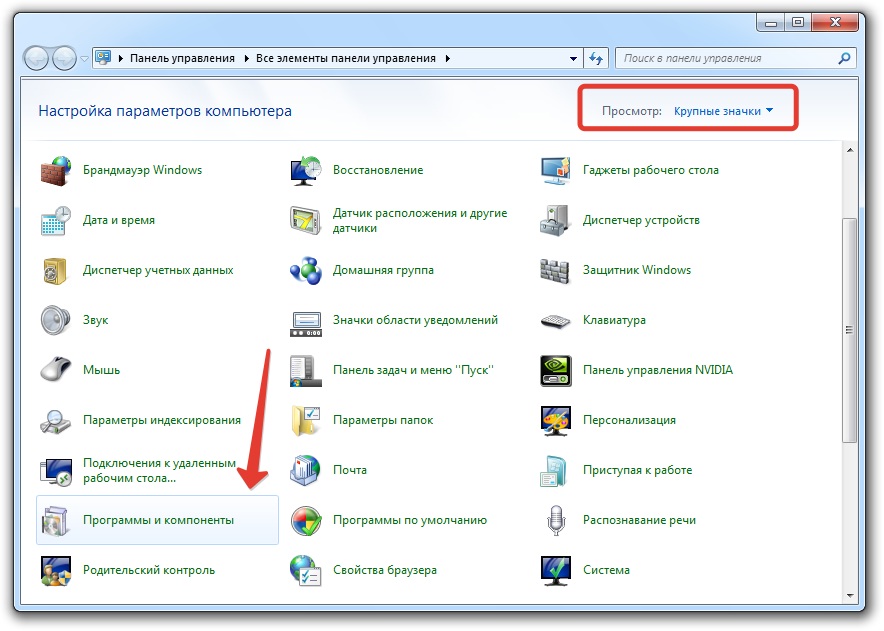
- Idite na odjeljak "Programi i funkcije", gdje odaberite "Uključi ili isključi Windows funkcije".

- Na listi menija koji se otvori potrebno je da označite komponente koje treba aktivirati tako što ćete staviti kvačicu pored njih. Ovo je folder "FTP server", sadrži dvije stavke: "FTP Extensibility" i "FTP Service", kao i folder "Website Management Tools", au njemu - "Konzola IIS menadžment". Kliknite OK za početak.
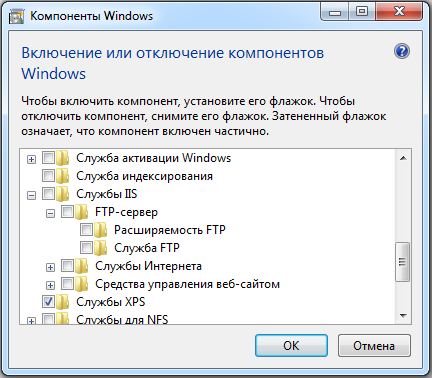
Podešavanje FTP servera
- Sada morate ponovo proći kroz "Start" do "Control Panel".
- Pronađite odjeljak "Administracija" i otvorite u ovom dijelu "Upravitelj Internet Information Services».
- Idite na karticu "Sites" klikom na ime desni klik, izaberite "Dodaj FTP lokacije" sa liste.
- U novom prozoru potrebno je da navedete ime budućeg FTP servera i putanju do direktorijuma sa njegovim podacima. Možete prijeći na sljedeću fazu konfiguracije klikom na dugme "Dalje".
- Parametri servera su sada postavljeni. U polju IP adrese izaberite onu koja vam je potrebna sa liste. Možete ga vezati za određenu adresu ili napraviti prošireni pristup odabirom stavke "Sve besplatno". U ovom slučaju treba označiti standardni port - 21. Ako planirate da stalno koristite FTP server, označite polje "Automatski pokreni FTP lokaciju". Odaberite opciju "Bez SSL-a", ona se može omogućiti kasnije ako je potrebno. Ponovo kliknite na "Dalje".
- U novom prozoru se postavlja tip autorizacije. U stavci "Autentifikacija" možete dozvoliti prijavu redovnim ili anonimnim korisnicima. Ovdje također možete konfigurirati prava za njih. Kliknite na Završi.
Nakon završetka instalacije, novi FTP server će se pojaviti u odjeljku "Sites".
Konfigurisanje Windows zaštitnog zida
Sada je imperativ konfigurisati Windows zaštitni zid da otvara portove i upravlja uslugama.
Ponovo uđite u "Control Panel", a zatim " Windows zaštitni zid". Pronađite odjeljak "Napredne opcije".
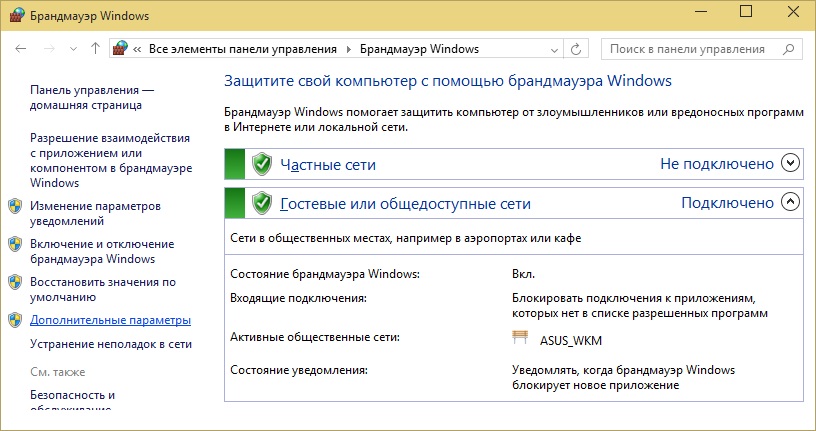
U njemu odaberite "Pravila za dolazne veze". Preporučuje se da ih instaliraju pasivni način rada... Da biste to učinili, kliknite desnim tasterom miša i omogućite pravila " FTP server Pasivni "i" FTP server ( dolaznog saobraćaja) ". Na isti način, za odlazne veze, omogućite pravilo "FTP-server" u odgovarajućem dijelu.

Korisnička veza
Da bi korisnici mogli ući na server, moraju biti povezani.
- Na kartici "Kontrolna tabla" otvorite fasciklu "Administrativni alati".

Administrativni odjeljak
- Pronađite odjeljak "Upravljanje računarom", a zatim idite na " Lokalni korisnici". Desnim klikom na liniju "Grupe" odaberite funkciju "Kreiraj grupu". U novom prozoru navedite naziv i kratak opis grupe, kliknite na "Kreiraj".
- Sada možete povezati korisnike sa kreiranom grupom. U folderu "Lokalni korisnici" kliknite desnim tasterom miša na liniju "Korisnici" i izaberite "Novo" iz menija. Popunite polja unosom imena i lozinke, ovdje treba provjeriti zabranu promjene lozinke.
- Da povežete korisnika, kliknite desnim tasterom miša na njega račun i izaberite stavku "Svojstva" sa liste menija, zatim karticu "Članstvo u grupi" i dugme "Dodaj". Pronađite kreiranu grupu, dodajte i kliknite OK. Ovaj postupak se mora izvesti za sve korisnike servera.
- Sljedeći korak je definiranje prava pristupa korisnika grupe radnom direktoriju. Da biste to učinili, idite u direktorij "Site", kliknite desnim tasterom miša na ime i otvorite "Svojstva". Dalje - kartica "Sigurnost", u tački "Promjena" navedite naziv grupe i kliknite U redu. Zatim morate konfigurirati prava za korisnike.
- Uđite u "IIS Manager" desnim klikom na liniju "Pravila FTP autorizacije", dodajte pravilo koje dozvoljava. Možete dozvoliti korisnicima da pišu i brišu podatke, ali ih možete samo čitati.
Instalacija i konfiguracija servera je završena. Međutim, sada morate znati kako se prijaviti na FTP server.
Standard Windows funkcije olakšaj. Dovoljno je da otvorite fasciklu "Moj računar", a zatim u adresna traka odredite putanju do servera.
Drugi način je da napravite prečicu za povezivanje na FTP na radnoj površini računara.
Da biste to učinili, otvorite "Control Panel", kliknite desnim tasterom miša na odjeljak "Network Neighborhood". U zadacima odaberite "Dodaj nova stavka v mrežno okruženje", Zatim kliknite na" Odaberi drugu mrežnu lokaciju "i" Dalje. " Sada će u odjeljku "Mrežna lokacija" biti prečica koju samo trebate prevući i ispustiti na radnu površinu.
Kao što vidite, korisno je znati kako postaviti FTP server kako bi razmjena podataka između korisnika bila zgodna i bez ograničenja.
Ogromna količina informacija snimljenih u fajlovima pohranjena je na FTP stranicama ili fajl serveri... FTP lokacija je računar na Internetu koji pokreće program FTP server a.
FTP je skraćenica za File Transfer Protocol. Ovaj protokol se koristi za pregled sadržaja datoteka i razmjenu datoteka sa FTP lokacijama.
Datoteke na FTP serverima pohranjene su u strukturi direktorija nalik stablu, baš kao što su na vašem računalu. Program za rad sa FTP lokacijama vam omogućava da vidite sadržaj ovih direktorijuma, preuzmete fajlove sa njih na vaš računar i prenesete datoteke sa vašeg računara na FTP lokaciju.
Kao program za rad sa FTP stranicama možete koristiti običan pretraživač, na primjer Microsoft Internet Explorer ili Netscape Navigator. Korisnici upoznati sa komandna linija operativni sistem može koristiti naredbu "ftp".
Pristup nekim FTP stranicama je ograničen. Ponekad ovo zahtijeva da znate registrirano korisničko ime i lozinku. Većina FTP lokacija opšti pristup Omogućava učitavanje datoteka bez navođenja lozinke. Međutim, ne možete im pisati svoje datoteke.
FTP - Engleska skraćenica, što je skraćenica za File Transfer Protocol. FTP se koristi za prijenos datoteka s jedne mašine na drugu (prirodno, prijenos preko 3,5" diskete se ne može nazvati FTP prijenosom!) Ako imate internet vezu, možete pristupiti velikom broju informacija koje se nalaze u različitim kutovima mreže. koristeći FTP potrebna tzv FTP klijent koji se povezuje na FTP server (sa kojeg želite da preuzmete datoteke ili obrnuto, želite da otpremite datoteke tamo). Anonymous FTP omogućava vam da se povežete sa serverom bez da imate na njemu lična prijava i lozinku. U pravilu, "anonimno" je navedeno kao login, a vaš e-mail kao lozinka. To se radi na velikim serverima tako da svi mogu preuzeti npr. Linux distribucija ili neki drugi koristan softver.
Datoteke se prenose na nekoliko načina - ASCII način (skraćeno - American Standard Kod za informaciju Interchange) se koristi za prijenos tekstualne datoteke uključujući HTML. Binarni način rada, kao što ime kaže, koristi se za prijenos binarni kod(u stvari, sve je složenije, općenito možemo reći da se ovaj način koristi za netekstualne datoteke, na primjer, slike). Prebacivanje režima se vrši pomoću ascii i binarnih komandi, ali ako koristite klijenta pod Windowsom (na primer, WsFtp), trebalo bi da preuredite jedno dugme za izbor na odgovarajuću poziciju.
Kako koristiti FTP izvan Windowsa
U svakom slučaju, Linux vam daje priliku da pročitate dokumentaciju za na raspolaganju timovima... Ovo se radi pomoću naredbe $ man komandav u ovom slučaju
$ man ftp
Da biste se povezali sa serverom, morate birati
$ ftp yourhost.at.domain
Ne zaboravite da ne morate unositi $ - ovo je sistemski prompt. Ako izgleda kao #, odmah idite u krevet. # označava administratorska prava, a administrator koji ne zna da koristi FTP je čudo prirode. Nakon toga, od vas će se tražiti korisničko ime i lozinka, nakon prijave možete koristiti sljedeće naredbe:
ascii - prebacivanje na ASCII način prijenosa
binary - prebacivanje na binarni prijenos datoteka
cd naziv foldera - mijenja folder u kojem se nalazite udaljeni računar u folder ime foldera ugniježđen u trenutni folder. Da biste prešli iz / pub / progs foldera u / etc koristite cd / etc, da biste otišli odatle u / pub / progs / netscape koristite cd netscape, a da biste se popeli za jedan nivo, pokušajte da ukucate dve tačke u naziv fascikle.
dir - prikazuje fajlove u trenutni folder udaljeni računar
get filename - kopira naziv datoteke na vaš računar
pomoć - pomoć sa komandama
lcd foldername - Mijenja fasciklu u kojoj se nalazite na vašem lokalnom računaru. Parametri su isti kao i za naredbu cd.
mget - za preuzimanje više datoteka odjednom
put filename - za upload lokalnog imena datoteke na udaljeni računar
mput - za višestruko učitavanje lokalne datoteke na udaljeni računar
exit - izlaz sa ftp-a na OS.
Kako koristiti ftp iz Windowsa
Preuzmite, na primjer, ftp klijent na download.ru, na primjer WsFTP. U nastavku su data sva objašnjenja za ovaj program. Nakon pokretanja, vidite dva prozora - jedan (s lijeve strane) sadrži sadržaj vašeg diska, drugi je prazan. Da biste se povezali sa serverom, kliknite na dugme za povezivanje (dole levo). Od vas će biti zatraženo da uđete1) Ime profila - nije bitno šta unosite. Ova funkcija se koristi tako da ubuduće ne morate ponovo unositi parametre ovog servera.
2) Host Name / Address - unesite adresu udaljenog računara, na primjer, ftp.netscape.com
3) Tip hosta - ako čitate ovaj članak onda vam je bolje da koristite Automatic Detect
4) User ID - vaša prijava na ovaj server. Na primjer anonimni
5) Lozinka - lozinka koja odgovara loginu. Za anonimnu prijavu, ovo je nešto što sadrži "pas"
6) Račun i komentar - pokušajte ostaviti prazno
Zatim kliknite OK. Ako je sve u redu, preskočite ovaj pasus. Ako veza nije uspostavljena (u desnom prozoru je prazan), pokušajte da ponovite proceduru, pre nego što kliknete na dugme OK i pogledate ostale kartice: Startup, Advanced, Firewall. Startup određuje u kojoj fascikli ćete biti nakon povezivanja - preskočite ovu karticu. Na kartici Napredno:
1) Ponovni pokušaj veze - koliko puta će WsFTP pokušati da se poveže sa serverom.
2) Istekanje mreže - koliko dugo čekati odgovor od servera
3) Remote Port - port na koji se povezuje na serveru, po defaultu 21, ako se trebate povezati na drugi port, ovo se obično objašnjava tamo gdje ste saznali za server. Ako želite da koristite link like ftp://ftp.netscape.com:25 FTP klijent, postavite ovo polje na 25.
4) Pasivni transferi - Pokušajte u dvije pozicije. Neke mrežne postavke zahtijevaju kvačicu.
Zatim dolazi kartica Firewall. Ako ne koristite proxy - poništite izbor u polju pored "Koristi zaštitni zid". Ako koristite - označite ovo polje. Ako ne znate svoje proxy postavke - pogledajte ih u postavkama pretraživača - za Netscape ovo je meni Edit | Preferences, tamo Advanced | Proxies, za IE - "Internet properties" (za različite verzije v različiti meniji), Veza - Mrežne postavke - Dodatno, tu vas zanima stavka c). Odatle prepišite podatke u postavke FTP klijent... Tip zaštitnog zida možete saznati bilo grubom silom ili tako što ćete pitati osobu koja vam je dala pristup. Zatim kliknite OK. Ako veza nije uspostavljena, provjerite je li vaš računar povezan na Internet ili pozovite stručnjaka.
Dakle, veza je uspostavljena, sadržaj udaljenog računara se pojavio u desnom prozoru. Promena fascikle u kojoj se nalazite postiže se klikom na dugme "ChgDir" pored odgovarajućeg prozora (odnosno da promenite lokalnu fasciklu iz d: \ Windows to c: \ Dos kliknite na dugme desno od levog prozora i unesite d: \ Dos; da promenite fasciklu na udaljenom računaru, koristite slično dugme desno od desnog prozora. Općenito, lijevi red dugmadi odgovara lokalnom računaru, a desni udaljenom). Da biste prenijeli datoteku, označite je mišem (koristite Tasteri Shift i Ctrl za odabir više datoteka je dozvoljeno) i kliknite na strelicu (između prozora) odgovarajućeg smjera - slijeva na desno - do servera, s desna na lijevo - od servera. Dugmad View i Exec se koriste za pregled datoteke u uređivaču teksta i pokretanje (ako je .exe ili .com datoteka). Delete briše selektovane fajlove, osvežava osvežava listu fajlova (na primer, ako je neki manijak povezan sa serverom pored vas, stalno preimenuje fajlove. Da biste prekinuli vezu sa serverom, pritisnite isto dugme koje ste pritisnuli za povezivanje - sada piše Prekini vezu.
Također treba napomenuti da je preglednik dovoljan za preuzimanje datoteka. Da biste koristili pretraživač za povezivanje, umjesto URL-a, unesite nešto poput
ftp: // korisnik: [email protected]: port
gdje korisnik i lozinka- login i lozinka, host.at.domain je ime servera i luka- port za pristup (možete preskočiti biranje, tada je zadana vrijednost 21).
Ako koristite anonimni FTP, trebate samo upisati
ftp: //host.at.domain: port
U praksi ćete najvjerovatnije koristiti FTP isključivo za učitavanje datoteka na server, jer je zgodnije preuzeti pomoću pretraživača (ili programa kao što je ReGet). Ako vam FTP iz nekog razloga ne radi, provjerite - možda je vaš FireWall konfigurisan na takav način da možete koristiti samo pretraživač. U tom slučaju odaberite hosting kao što je null.ru, koji vam omogućava da otpremate ne samo putem FTP-a, već i putem pošte i putem posebnog obrasca. Vodič za upload datoteka se obično nalazi na svakom serveru ovog tipa.
Šta je FTP server?
Svako od nas, lutajući internetom, preuzima razne datoteke sa web stranica. I dešava se da smo suočeni s činjenicom da se datoteka koja nam je potrebna nalazi na neposjećenoj web stranici, a da bismo je preuzeli, moramo posjetiti FTP server. I mnogi ne znaju šta je to.
FTP server, ovo je običan računar, koji je povezan na Internet, gdje se nalazi javne datoteke... A da biste kopirali ove datoteke na svoj računar, potreban vam je poseban protokol za prijenos podataka - FTP. Koristeći program - FTP klijent (na primjer, FTPExplorer, CuteFTP Pro, FileZilla i drugi) ili iz internet pretraživača, unošenjem adrese servera koji vam je potreban nakon ftp: //, uspostavlja se veza sa ovim serverom.
Također se možete povezati na FTP server pomoću upravitelja datoteka. Ova funkcija je vrlo zgodna u besplatnom file manager FreeCommander. Možete se povezati na FTP server koji nam je potreban u standardnom i anonimnom načinu.
Za pristup FTP serveru dovoljno je uneti korisničko ime i lozinku, ako ne postoji lozinka koja omogućava pristup fajlovima, potrebno je da se registrujete. Postoji i takva opcija da administrator servera stavi lozinku i login na ulaz u sistem.
osim standardna veza na FTP server, moguće je anonimno povezivanje. Za anonimnu vezu često se koristi anonimna prijava, a šifra etiketa je adresa Email... Mnogi FTP serveri pružaju tu mogućnost anonimna prijava na primjer ako koristite pretraživač Internet Explorer, onda kada unesete adresu FTP servera, anonimno ćete se povezati na ovaj resurs.
Ali postoje i zatvoreni FTP serveri, koji su zabranjeni. anonimni pristup... Ovi serveri su obično namijenjeni određenim korisnicima i ne mogu se registrovati na njih standardni ulaz... Ovo bi mogli biti serveri razne kompanije i organizacijama, a pristup im je dozvoljen samo za računare sa određenom IP adresom.
Naravno, treba imati na umu da nijedan računar ne može da obezbedi veliki broj posetilaca. Da bi to učinili, FTP serveri su ograničeni na određeni broj korisnika koji su povezani u isto vrijeme. A ako ste prilikom povezivanja dobili poruku da je broj korisnika premašen, pokušajte ponovo nakon nekog vremena.
Postoji još nekoliko razloga zašto se neće biti moguće povezati sa serverom, a to su loša konekcija, i shodno tome, ako server ne radi.
Često možete naići na FTP mirror servere na Internetu, hajde da pogledamo šta to znači. Mirror su FTP serveri koji se nalaze na različitim mjestima i sadrže identične informacije. Stvoreni su za brzo i zgodan račun informacije korisnika sa različite zemlje... Stoga, ako se pokrene željeni fajl kompjuter vas je doveo do liste resursa, što znači da imate mogućnost da izaberete FTP server koji vam je geografski lociran što bliže, što znači da je pogodniji i praktičniji za kopiranje nakon pribavljanja potrebnih podataka.
Na osnovu navedenog možemo zaključiti da je FTP server odlična alternativa nosioci informacija. A ako trebate prenijeti informacije između dva računara, ne možete koristiti diskove, flash kartice, ali je lakše postaviti ove datoteke na otvorite FTP server na Internetu, a zatim ga uploadati na željeno lokalni računar... Zgodno je i ako idete na put i trebate ponijeti sa sobom potrebne informacije, samo ih postavite na FTP server i po dolasku na mjesto, postavite ih s bilo kojeg mjesta na svijetu.